VM11安装Mac OS X 10.10
摸索了好久,网上竟没有搜到相似的内容,所以拿出来大家分享
既然您已经找到了这篇文章,不妨看我的最新一篇 ,步骤上做了很多优化,也增加了一些易错的提醒、、、、、
268VMware 12安装Mac OS X 10.11
97VMware虚拟机 安装 macOS High Sierra 10.13
工具/原料
1. VMware Workstation 11、12
2. unlocker 206(for OS X 插件补丁)
3. Mac OS X 10.10镜像
方法/步骤
1
有图有真相,哈哈
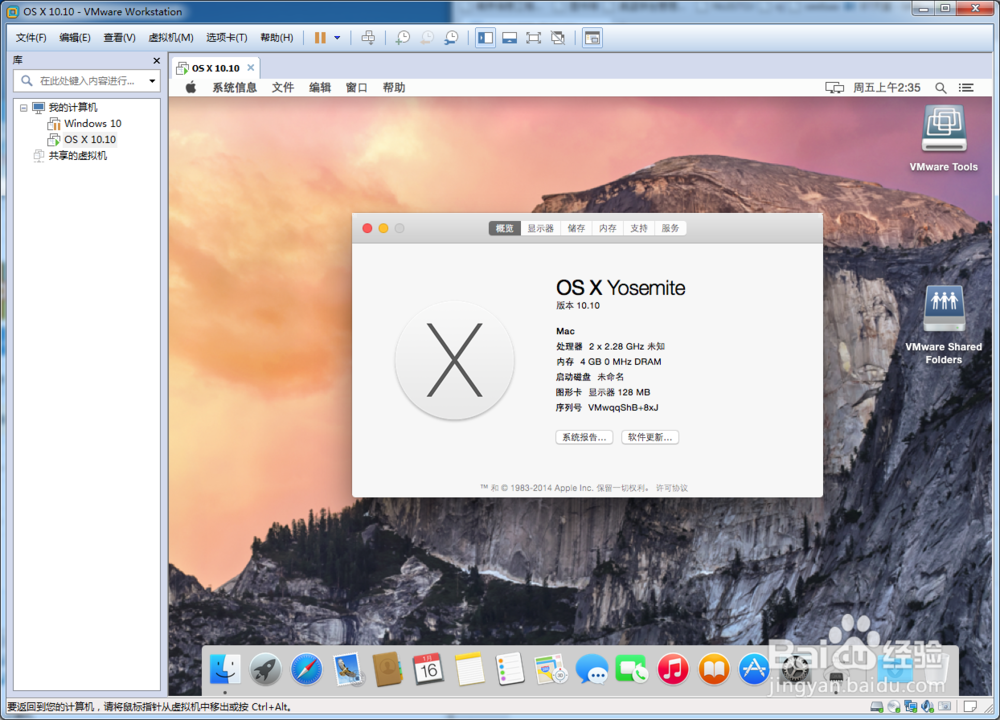
2
一、下载以上文件
1. vm百度软件下载即可,版本都能满足需要,随意好了
2. unlocker 206 链接:http://pan.baidu.com/s/1bnWTgIz 密码:5zgm
3. Mac OS X 10.10镜像 链接:http://pan.baidu.com/s/1sj4ri5R 密码:y86w
3
二、基本步骤
1. 虚拟机的安装
下载Vmare Workstation,以管理员身份运行,安装,一直下一步即可。VM安装好后,注册码百度一大堆。
4
2. 插件安装
步骤一完成后,打开任务管理器,找到服务项,选择按名称排序,将框中四项全部停止运行。
然后打开下载的插件,解压unlocker206.zip文件,找到 unlocker206\win-install.cmd,右键以管理员身份运行,等待运行完即可。(完成这一步vmware才能识别OS X,路径不要有中文!!)。
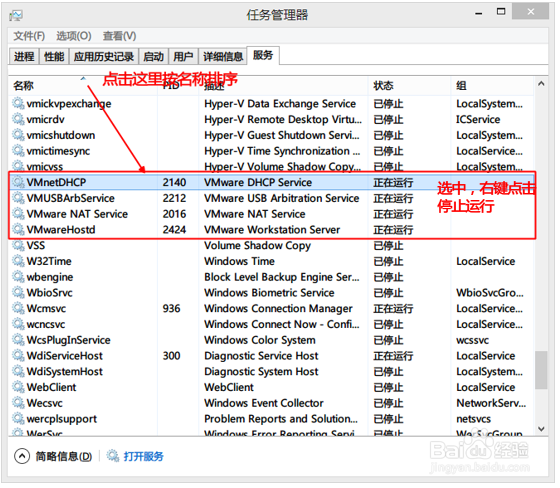
5
3. Mac OS X 10.10的载入
相信你以上步骤已做好了,开启下面旅程吧。基本都是图片,所以很容易,just follow。
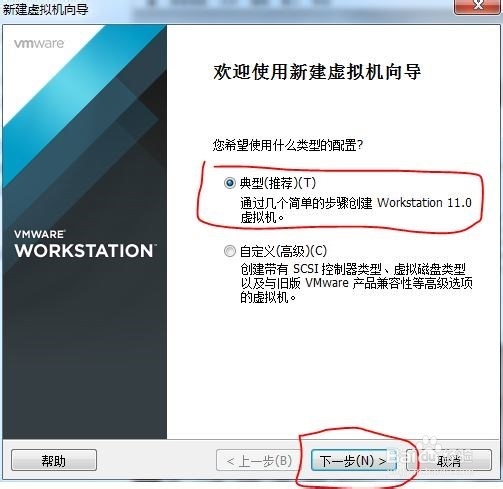
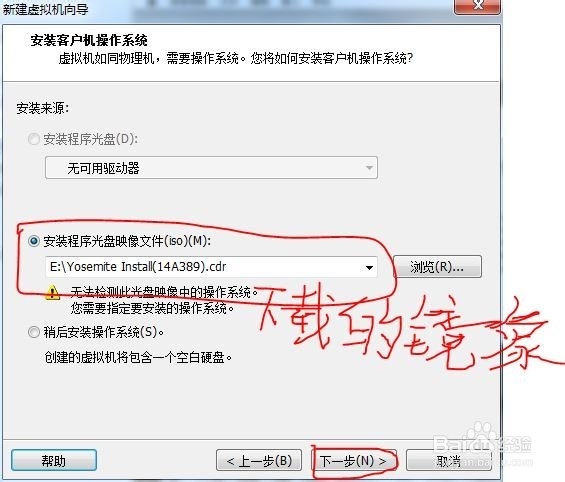
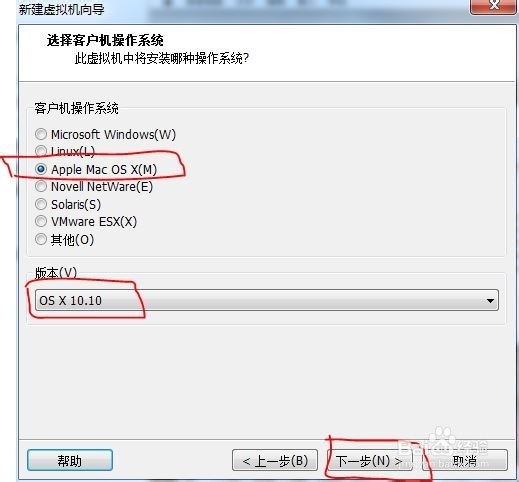
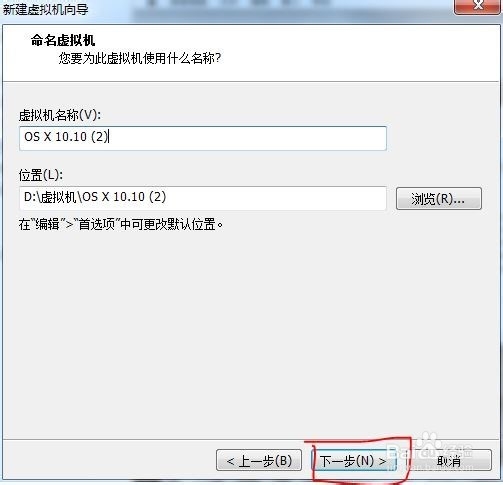
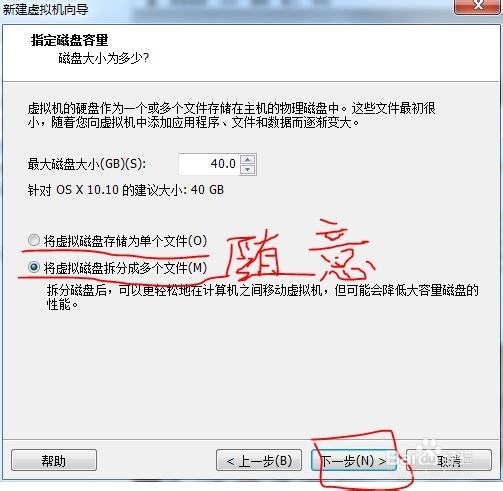
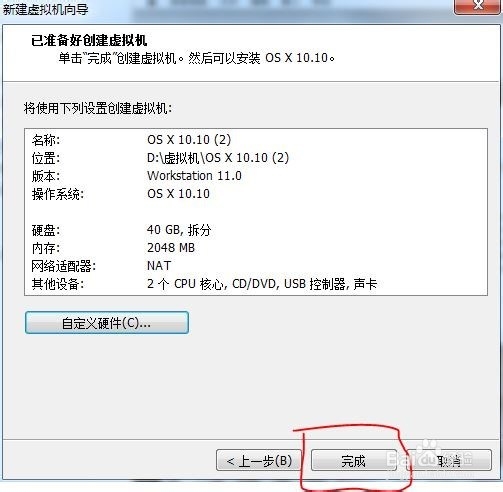
6
4. 开启安装
我遇到了如下问题,百度后知道 出现这种情况,只要找到并打开安装目录下的 XXXX.vmx 文件,使用记事本打开后,在 smc.present = "TRUE" 后添加“smc.version = 0”(建议您复制,不包括引号)后保存,问题即可解决。
重新启动
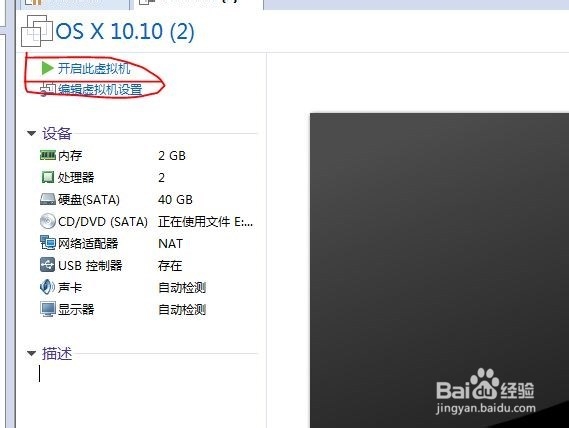
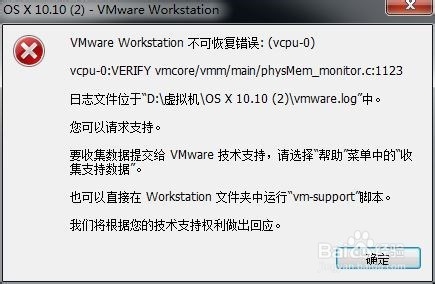
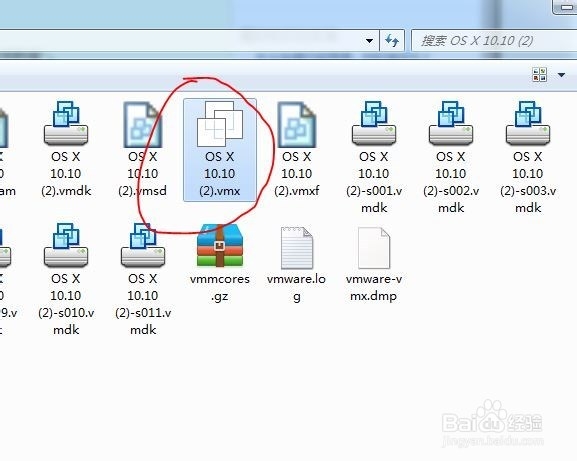
7
5. just follow。。。。。。。。。。
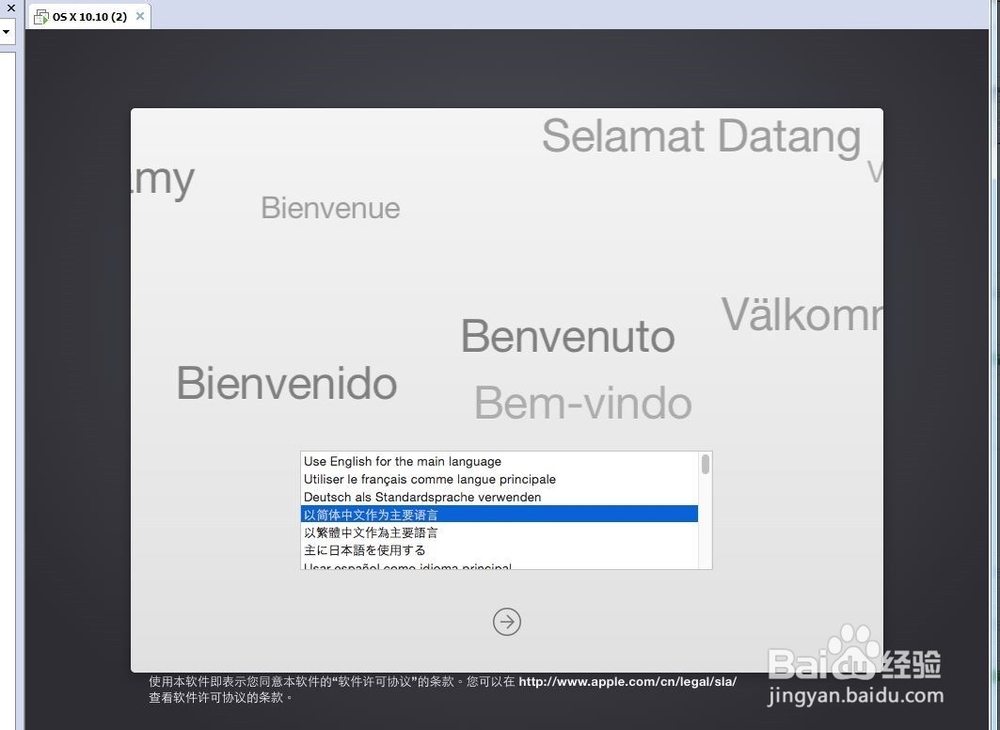
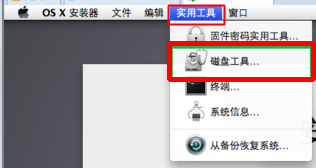
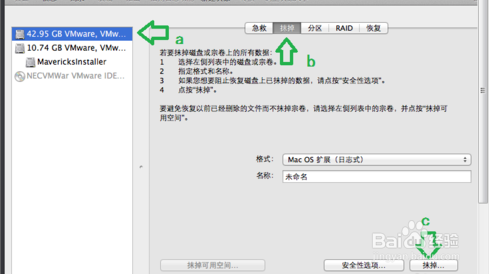
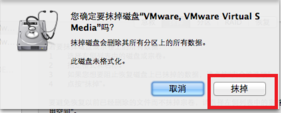
8
然后点击左上角的磁盘工具,选择退出磁盘工具。然后在安装界面点击继续,再点击安装,,,,静待佳音,,,,,,,,,,,,,,可以干点别的、、、、、、、、、、、、、、、、、、以后就是初次进入系统的配置了(省略一千字)
9
6.(非必需步骤)VMTool的安装 以及共享文件夹。
共享文件夹的说明:由于虚拟机无法访问本机的硬盘,所以需要设置共享文件夹来方便虚拟机读取电脑的物理内存。
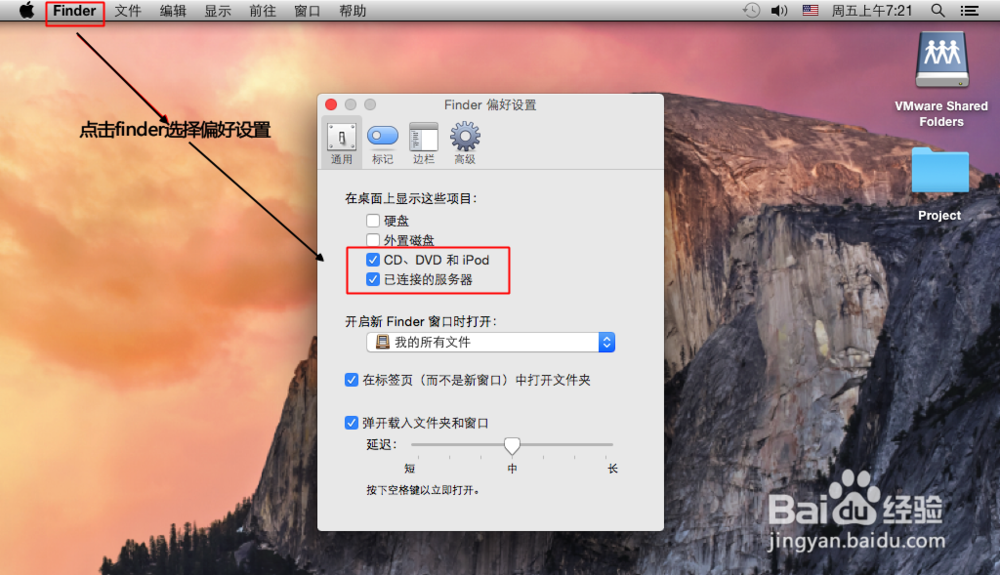
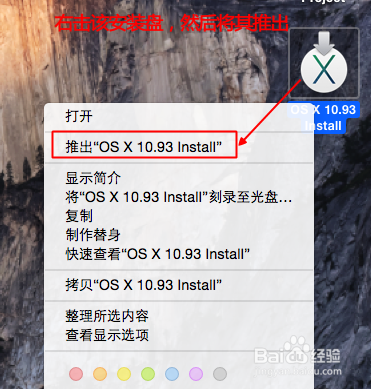
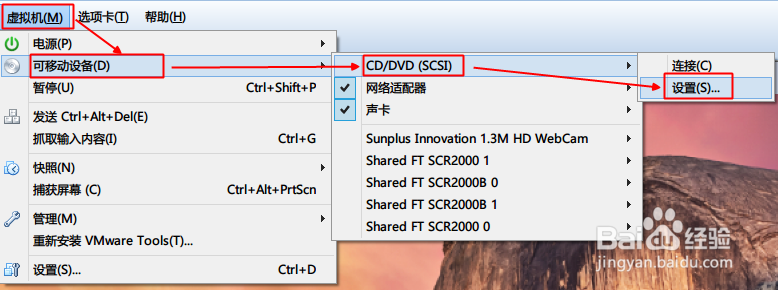
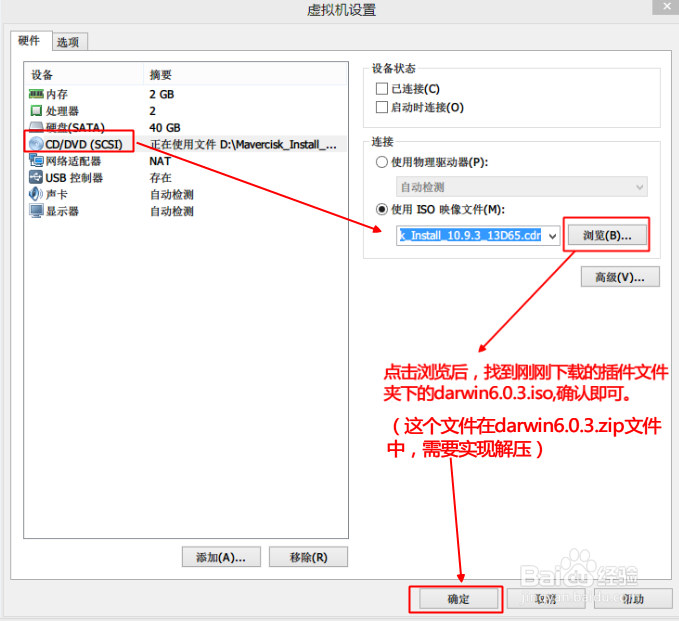

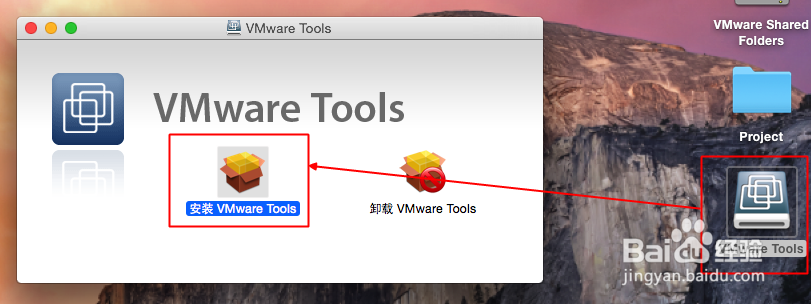
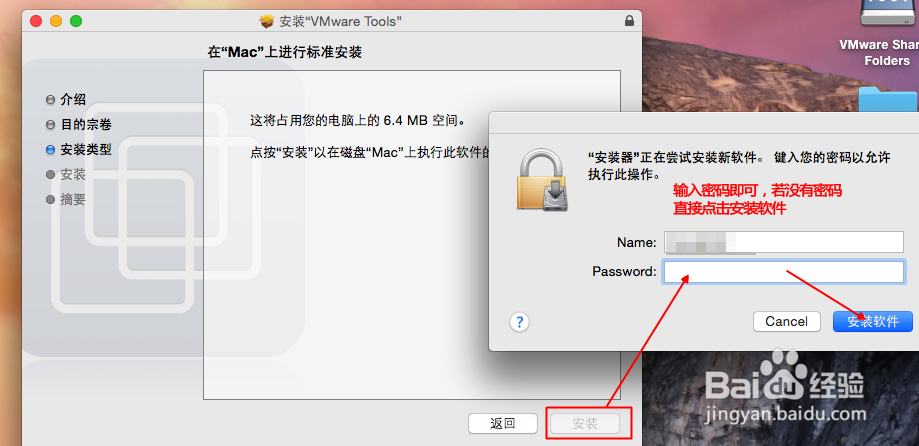
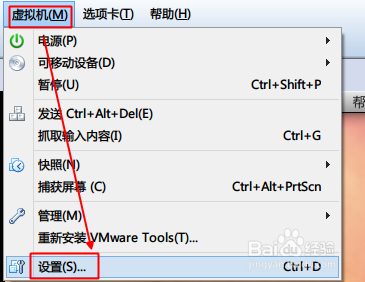
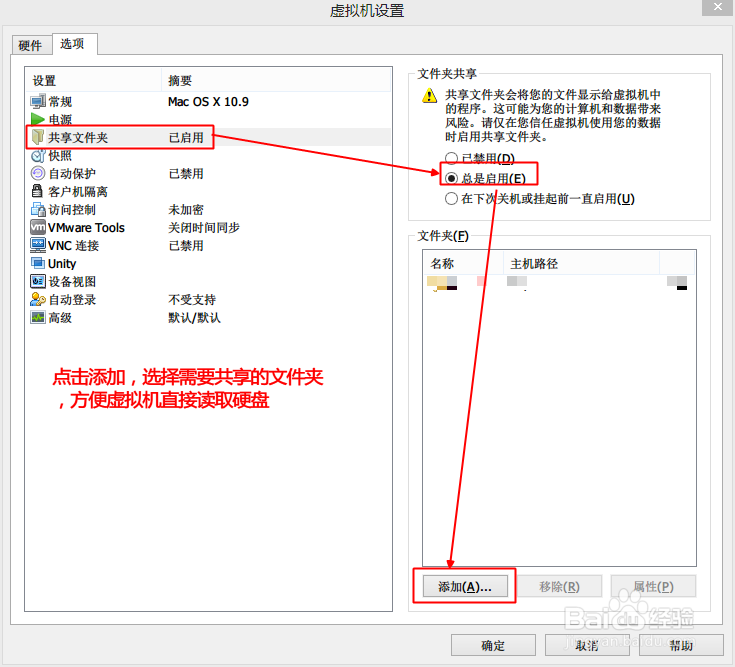
10
至于分多少内存才够用?博主总共12G,分了8G,依然不够流畅
END注意事项
1. os更新后可能启动不了,这时要在网上寻找更新的unlocker,只需要重新安装unlock即可启动。
2. unlocker的储存路径不能有中文字符,否则会安装失败,而且没有失败的提示。
博主是不是很用心呢,嘿嘿, 当然要感谢网上已经提供的思路,赞一个投票吧
温馨提示:经验内容仅供参考,如果您需解决具体问题(尤其法律、医学等领域),建议您详细咨询相关领域专业人士。免责声明:本文转载来之互联网,不代表本网站的观点和立场。如果你觉得好欢迎分享此网址给你的朋友。转载请注明出处:https://www.i7q8.com/computer/184737.html

 微信扫一扫
微信扫一扫  支付宝扫一扫
支付宝扫一扫 
